Comment afficher un journal de tous les lecteurs USB connectés à votre ordinateur Windows
Un outil pratique de Nirsoft nommé USBDriveLog vous permet de revoir tous les détails importants de tous les périphériques USB connectés à votre ordinateur. Il ne nécessite aucune installation. Tout ce que vous avez à faire est de télécharger et d'exécuter l'application. Voyons comment utiliser ce logiciel gratuit pour afficher les détails liés aux différents périphériques USB .
Comment afficher le journal de tous les lecteurs USB branchés sur votre ordinateur
Que vous souhaitiez faire une enquête ou obtenir des informations sur certaines connexions de clés USB(USB) , vous pouvez utiliser USBDriveLog de NirSoft . L'outil peut afficher des informations relatives à n'importe quel événement de clé USB(USB) comme le modèle de périphérique(Device Model) , la révision(Revision) , le fabricant(Manufacturer) , le numéro de série(Serial Number) , etc.
- Exécutez le fichier exécutable - USBDriveLog.exe pour lancer l'application.
- Vérifiez la fenêtre principale pour tous les journaux de clé USB de votre système en cours d'exécution(USB)
- Choisissez quelques articles.
- Enregistrez les éléments sélectionnés dans un fichier comma-delimited/tab-delimited/HTML/XML/JSON .
- Utilisez les informations pour l'analyse.
USBDriveLog pour PC Windows 10
Explorons cet outil gratuit un peu plus en détail !
Visitez le lien officiel pour télécharger USBDriveLog . Comme cet outil n'est qu'un petit fichier .exe autonome , vous pouvez l'exécuter sur n'importe quel système sans l'installer.
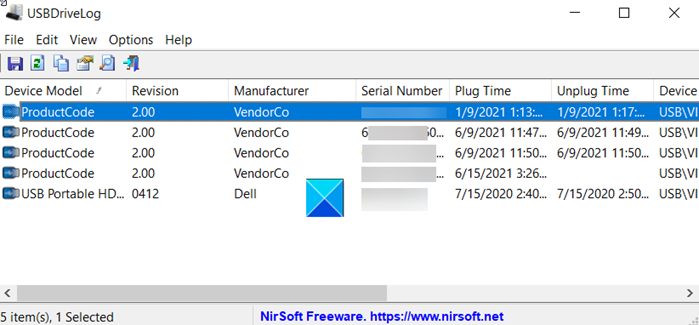
Instantanément, la fenêtre principale de l' USBDriveLog s'ouvrira.
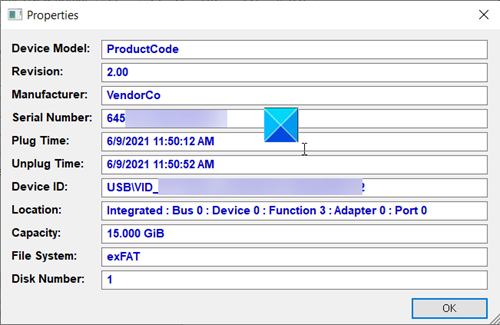
Sélectionnez(Select) une entrée dans la liste et double-cliquez dessus pour vérifier ses propriétés. Vous pouvez trouver des informations relatives à son:
- Modèle d'appareil
- Révision
- Fabricant
- Numéro de série
- Temps de prise
- Temps de débranchement
- Reference de l'appareil
- Capacité de l'appareil, etc.
USBDriveLog récupère les informations des canaux du journal des événements Microsoft-Windows-Partition/Diagnostic et Microsoft-Windows-Storsvc/Diagnostic car les deux canaux sont activés par défaut sur Windows 10 .
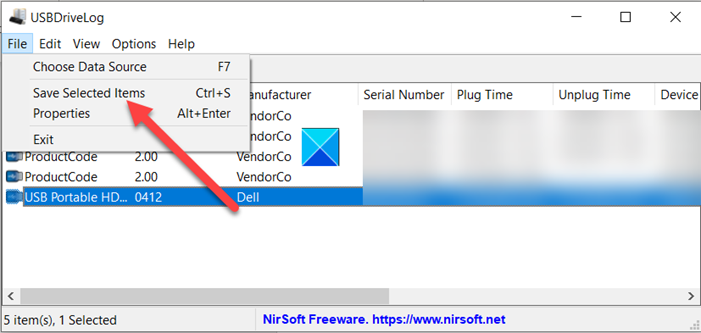
Si vous souhaitez enregistrer des informations relatives au périphérique USB , appuyez sur le bouton Fichier et sélectionnez l'option (File)Enregistrer les éléments sélectionnés( Save Selected Items) dans la liste.
Ensuite, choisissez un emplacement pour enregistrer les éléments sélectionnés dans un fichier comma-delimited/tab-delimited/HTML/XML/JSON .
De même, si vous souhaitez afficher le journal du lecteur USB sur un disque externe. Allez dans le menu Fichier et sélectionnez l'option (File)Choisir la source de données(Choose Data Source) (F7).
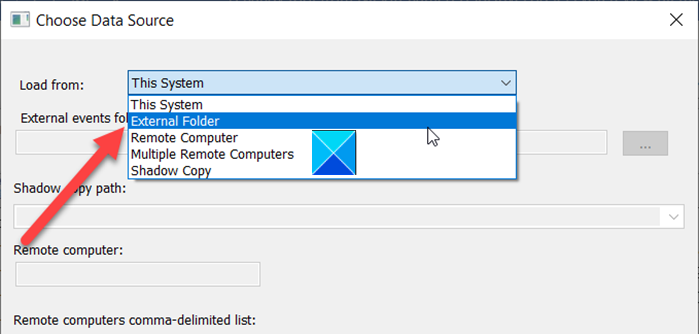
Ensuite, appuyez sur le bouton déroulant adjacent à la liste déroulante Charger depuis(Load From) pour sélectionner l' option Dossier externe .(External Folder)
Tapez le dossier du journal des événements sur le disque dur externe (par exemple F:\Windows\System32\winevt\Logs ), puis appuyez sur le bouton OK .
Ce n'est pas tout. Vous pouvez utiliser cet utilitaire pour lire le journal d'un lecteur USB à partir d'un (USB)ordinateur distant(remote computer) . Toutefois, cette fonctionnalité ne fonctionne que lorsque vous êtes autorisé à lire le journal des événements sur l'ordinateur distant.
USBDriveLog fonctionne bien sur les deux versions de Windows 10 (32 bits et 64 bits). Les versions antérieures de Windows ne sont pas prises en charge car elles ne prennent pas en charge les canaux de journal des événements nécessaires. Vous pouvez le télécharger sur nirsoft.net .
Related posts
Comment désactiver les classes de stockage amovibles et l'accès à Windows 10
Windows computer Coupure automatique USB device est branché
Restrict USB access à Windows 10 ordinateur avec Ratool
USB Disk Ejector vous permet de supprimer rapidement USB dans Windows 10
Comment formater USB à NTFS dans Windows 10
Comment sécuriser votre lecteur USB flash avec USB Lockit pour Windows 10
Fix Universal Serial Bus (USB) Controller Driver Issue
Comment réparer USB 3.0 lent transfer speed en Windows 10
USB Keyboard Non reconnu dans Windows 10
Fix USB Device pas Recognized Error Code 43
Simple USB Logger: moniteur connecté à tous les USB drive Windows PC
[FIXE] Drive USB ne montrant pas les fichiers et dossiers
Logiciel libre à Lock and Unlock Windows PC en utilisant USB Pen Drive
Impossible de formater USB Drive dans Windows 10
USB drive ne pas montrer les fichiers et dossiers dans Windows 10
Comment créer Windows amorçable USB Flash Drive à partir de ISO
Comment ajouter une imprimante locale sur votre ordinateur Windows 10, en utilisant un USB cable
Externe Hard Drive ne figure pas ou détecté dans Windows 11/10
USB Flash Drive Affichage 0 octets dans Windows 10
Best gratuit USB security software & antivirus pour Windows 10 PC
